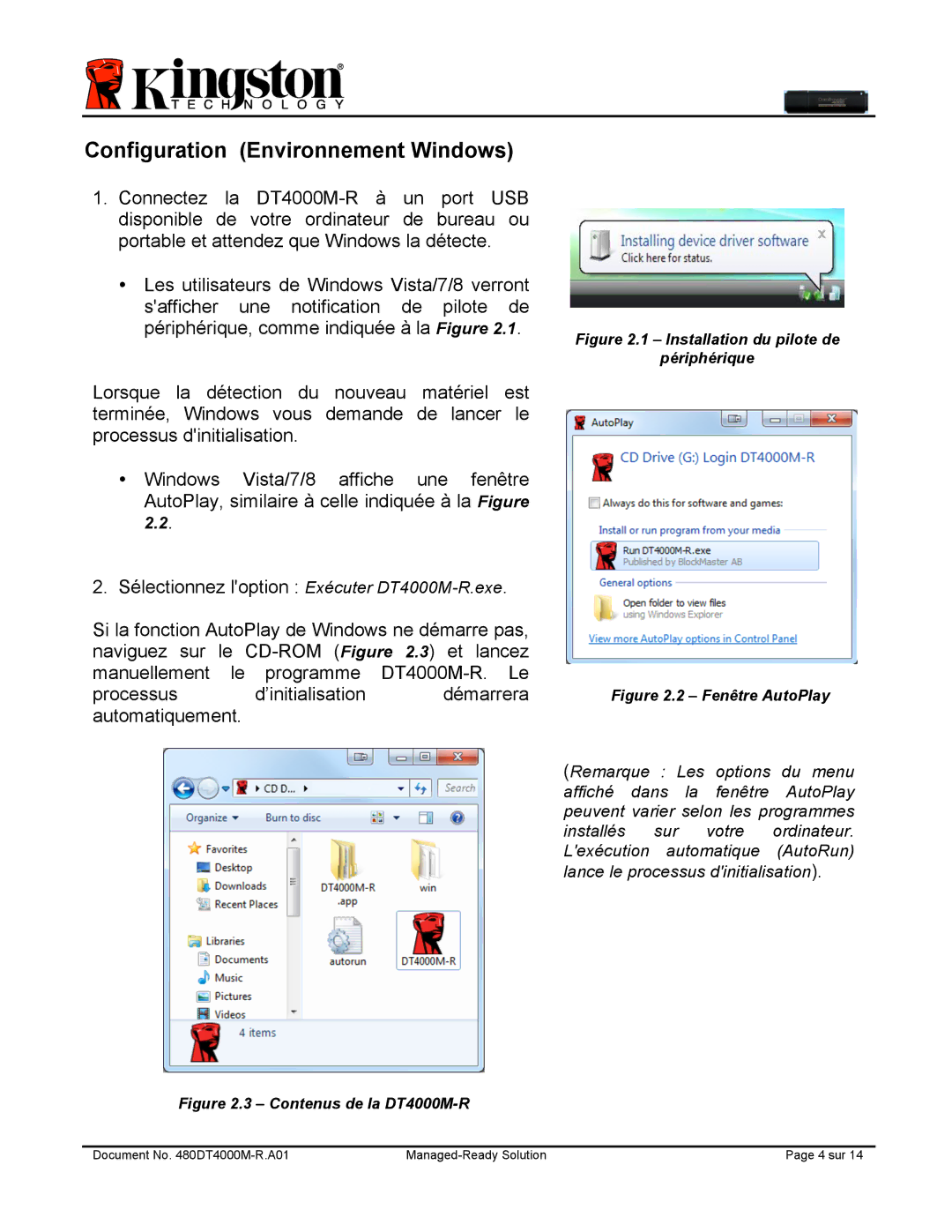User’s Guide
DT4000M-R User’s Guide
DataTraveler Managed-Ready Solution
About This User Guide
System Requirements
PC Platform Supported PC Operating Systems
Recommendations
Recommended usage
Setup Windows environment
Device driver installation
Device Initialisation Windows environment
HKeyCurrentUser\Software\BlockMaster\DT4000M-R
Confirm password
Enter password
Device Usage Windows Environment
MaxNoA reached
Setup Mac environment
DT4000M-R
Mac SafeConsole Setup
Device Initialisation Mac Environment
Confirm user on next
Click Confirm to complete initialisation
Device Usage Mac Environment
MaxNoA reached
Manual del usuario
Sobre esta guía del usuario
Requisitos del sistema
Plataforma PC Sistemas operativos para PC Compatibles
Plataforma Mac Sistemas operativos compatibles
Recomendaciones
Figura 1.3 Uso recomendado
Configuración entorno de Windows
Figura 2.1 Instalación del controlador del Dispositivo
Inicialización del dispositivo entorno de Windows
Figura 2.3 Contenidos de DT40000M-R
Inicialización del dispositivo entorno de Windows, continúa
Figura 3.2 Confirmar propiedad
Uso del dispositivo entorno de Windows
Figura 3.3 Confirmar contraseña
Figura 4.1 Introducir contraseña
Figura 4.3 MaxNoA alcanzado
Configuración entorno Mac
Figura 5.1 DT40000M-R
Configuración de SafeConsole para Mac
Inicialización del dispositivo entorno Mac
Inicialización del dispositivo entorno Mac, continúa
Figura 6.1 SafeConsole detectada
Figura 6.3 Confirmar contraseña
Uso del dispositivo entorno Mac
Figura 7.1 Introducir contraseña
Figura 7.3 MaxNoA alcanzado
Bedienungsanleitung
Über diese Bedienungsanleitung
Systemvoraussetzungen
PC-Plattform Unterstützte PC-Betriebssysteme
Empfehlungen
Einrichtung Windows-Umgebung
Geräteinstallation Windows-Umgebung
Geräteinstallation Windows-Umgebung, Fortsetzung
Verwendung des Sticks Windows-Umgebung
Abb .2 Fehlgeschlagene Anmeldung
Einrichtung Mac-Umgebung
Installationseinrichtung Mac-Umgebung
Mac SafeConsole Einrichtung
Geräteinstallation Mac-Umgebung, Fortsetzung
Seite 12 von
Verwendung des Geräts Mac-Umgebung
Seite 14 von
Manuel dutilisation
Configuration système
Propos de ce manuel dutilisation
Plateforme PC Systèmes dexploitation supportés
Plateforme Mac Prise en charge des systèmes Dexploitation
Recommandations
Utilisation conseillée
Configuration Environnement Windows
Installation du pilote de Périphérique
Initialisation du dispositif Environnement Windows
Décidez si la clé DT4000M-R sera gérée ou non
Initialisation du dispositif Environnement Windows, suite
Confirmer le mot de passe
Utilisation du dispositif Environnement Windows
Saisissez le mot de passe
Document No DT4000M-R.A01 Managed-Ready Solution 8 sur
Configuration Environnement Mac
Contenus
Configuration de SafeConsole sur Mac
Initialisation du dispositif Environnement Mac
Initialisation du dispositifEnvironnement Mac, suite
Confirmer lutilisateur Continuer à la page suivante
Initialisation du dispositif Environnement Mac, suite
Utilisation du dispositif Environnement Mac
Utilisation du dispositif Environnement Mac, suite
Document No DT4000M-R.A01 Managed-Ready Solution 14 sur
Manuale utente
Informazioni sulla Guida Utente
Requisiti di sistema
Piattaforma PC Sistemi operativi supportati
Piattaforma Mac Sistemi operativi supportati
Raccomandazioni
Figura 1.3 Metodi di collegamento
Configurazione in ambiente Windows
Figura 2.2 Schermata AutoPlay di Windows
Inizializzazione del dispositivo in ambiente Windows
Figura 2.3 Contenuti DT4000M-R
Figura 3.2 Conferma proprietà
Figura 3.3 Confermare la password
Utilizzo del dispositivo in ambiente Windows
Figura 4.1 Immettere la password
Page
Configurazione in ambiente Mac
Figura 5.1 DT4000M-R
Configurazione di SafeConsole per Mac
Inizializzazione del dispositivo in ambienti Mac
Inizializzazione del dispositivo in ambiente Mac continua
Figura 6.1 SafeConsole rilevato
Figura 6.3 Conferma password
Figura 7.1 Inserimento della password
Utilizzo del dispositivo in ambiente Mac
Utilizzo del dispositivo in ambiente Mac continua
Manual do Usuário
Sobre este Manual do Usuário
Requisitos do Sistema
Plataforma PC Suporte ao Sistema Operacional PC
Plataforma Mac Suporte ao Sistema Operacional
Recomendações
Figura 1.4 Não Recomendado
Instalação Ambiente Windows
Processo de inicialização
Inicialização do dispositivo Ambiente Windows
Decida se o DT4000M-R será gerenciado ou não
Inicialização do dispositivo Ambiente Windows, continuação
Figura 3.3 Confirmar senha
Uso do dispositivo Ambiente Windows
Figura 4.1 Digitar senha
Figura 4.2 Erro de Login
Figura 4.3 NºMaxT Atingido
Configuração Ambiente Mac
Figura 5.2 Conteúdo
Configuração do SafeConsole no Mac
Inicialização do dispositivo Ambiente Mac
Inicialização do dispositivo Ambiente Mac, continuação
Figura 6.1 SafeConsole encontrado
Figura 6.3 Confirmar senha
Uso do Dispositivo Ambiente Mac
Figura 7.1 Digitar senha
Figura 7.3 NºMaxT Atingido
Instrukcja obsługi
Informacje o tej Instrukcji obsługi
Wymagania systemowe
Platforma PC Obsługiwane systemy operacyjne Komputerów PC
Platforma Mac Obsługiwane systemy operacyjne
Zalecenia
Instalacja środowisko Windows
Inicjowanie urządzenia środowisko Windows
Inicjowanie urządzenia środowisko Windows, ciąg dalszy
Użytkowanie urządzenia środowisko Windows
Ilustracja 4.2. Nieudana próba logowania
Instalacja środowisko Mac
Inicjowanie urządzenia środowisko Mac
Konfiguracja programu SafeConsole na komputerze Mac
Inicjowanie urządzenia środowisko Mac, ciąg dalszy
Ilustracja
Ilustracja 6.3. Potwierdzanie hasła
Użytkowanie urządzenia środowisko Mac
Użytkowanie urządzenia środowisko Mac, ciąg dalszy
Руководство пользователя
Настоящем Руководстве пользователя
Системные требования
Платформа ПК
Системы ПК
Рекомендации
Настройка среда Windows
Инициализация устройства среда Windows
Инициализация устройства среда Windows, продолжение
Эксплутация устройства среда Windows
Рис .2 Ошибка входа
Настройка среда Mac
Инициализация устройства среда Mac, продолжение
Настройка Mac SafeConsole
Рис .1 Обнаружена SafeConsole
Нажмите Подтвердить для завершения инициализации
Эксплутация устройства среда Mac
Эксплуатация устройства среда Mac, продолжение
Kullanım Kılavuzu
Bu Kullanım Kılavuzu Hakkında
Sistem Gereklilikleri
PC Platformu
PC İşletim Sistemi Desteği
Öneriler
Kurulum Windows Ortamı
Aygıt Başlatma İşlemi Windows Ortamı
Aygıt Başlatma İşlemi Windows Ortamı, Devam
Aygıt Kullanımı Windows Ortamı
Şekil 4.1 Parolayı Girme Şekil 4.2 Oturum Açma Başarısız
Şekil 4.3 MaxNoA Değerine Ulaşıldı
Kurulum Mac Ortamı
Aygıt Başlatma İşlemi Mac Ortamı
Mac SafeConsole Kurulumu
Aygıt Başlatma İşlemi Mac Ortamı, Devam
Şekil 6.3 Parolayı Doğrulama
Aygıt Kullanımı Mac Ortamı
Aygıt Kullanımı Mac Ortamı, Devam
ユザマニュアル
本書について
システム要件
Mac
推事項
設定 Windows 環境の場合
デバイスの初期化 Windows 環境の場合
デバイスの初期化 Windows 環境、き:
デバイスの使用 Windows 環境
パ ス ワ ド の 入 力 ロ グ イ ン に 失 敗 し た 場 合
最 大 試 行 回 に 到 達
設定 Mac 環境の場合
デバイスの初期化 Mac 環境
SafeConsole のセットアップ Mac:
デバイスの初期化 Mac 環境、き:
パスワドを選します。非管理型ドライブには次の基準をたすパスワドが必要で す。
デバイスの使用 Mac 環境
デバイスの使用 Mac 環境、き:
คูมือผูใช
เกี่ยวกับคูมือผูใชฉบับนี้
คำแนะนำ
การติดตั้งระบบ Windows
การเริ่มการทํางานของอุปกรณระบบ Windows
การเริ่มการทํางานของอุปกรณระบบ Windows ตอ
การใชงานอุปกรณระบบ Windows
ภาพที่4 ในหนาถัดไป
ภาพที่4 ถึงจํานวนสูงสุดที่กําหนด
การติดตั้งระบบ Mac
การเริ่มการทํางานของอุปกรณระบบ Mac
การตั้งคาMac SafeConsole
การเริ่มการทํางานของอุปกรณระบบ Mac ตอ
การเริ่มการทํางานของอุปกรณระบบ Mac ตอช
การใชงานอุปกรณระบบ Mac
การใชงานอุปกรณระบบ Mac ตอ
ภาพที่7 ถึงจํานวนสูงสุดที่กำหนด
Hướng dẫn Sử dụng
Giới thiệu về Hướng dẫn Sử dụng này
Yêu cầu hệ thống
Nền tảng PC Hệ điều hành PC được Hỗ trợ
Nền tảng Mac Hệ điều hành được Hỗ trợ
Khuyến cáo
Cài đặt Môi trường Windows
Khởi tạo Thiết bị Môi trường Windows
Khởi tạo Thiết bị Môi trường Windows, Tiếp tục
Sử dụng Thiết bị Môi trường Windows
Hình 4.2 Đăng nhập không thành công
Cài đặt Môi trường Mac
Khởi tạo Thiết bị Môi trường Mac
Thiết lập SafeConsole trên Mac
Khởi tạo Thiết bị Môi trường Mac, Tiếp tục
Hình 6.3 Xác nhận mật khẩu
Sử dụng Thiết bị Môi trường Mac
Sử dụng Thiết bị Môi trường Mac, Tiếp tục
易于管理的解方案
于本用手
系要求
建 使 用 方 法
安装(Windows 境)
如果 Windows 有自播放,可以到 CD- ROM 分( 2.3)手行 DT4000M-R程序。 同能始初始化程。
初始化 (Windows 境)
初始化(Windows 境),:
使用(Windows 境)
到 最 大 无 效 登 次
安装(Mac 境)
初始化(Mac 境)
Mac SafeConsole 安装:
初始化(Mac 境),:
。非受控存需要足以下件的密:
使用(Mac 境)
使用(Mac 境),:
使用者手冊
關於此使用者手冊
系統需求
3 建 議 的 使 用 方 法
設定 Windows 環境
裝置初始化 Windows 環境
裝置初始化Windows 環境,繼續:
使用裝置 Windows 環境
3 已 達 到 MaxNoA
設定 Mac 環境
裝置初始化 Mac 環境
Mac SafeConsole 設定:
裝置初始化Mac 環境,繼續:
選取密碼。非受管理隨身碟需要符合下列條件的密碼:
裝置使用Mac 環境
裝置使用 Mac 環境,繼續: